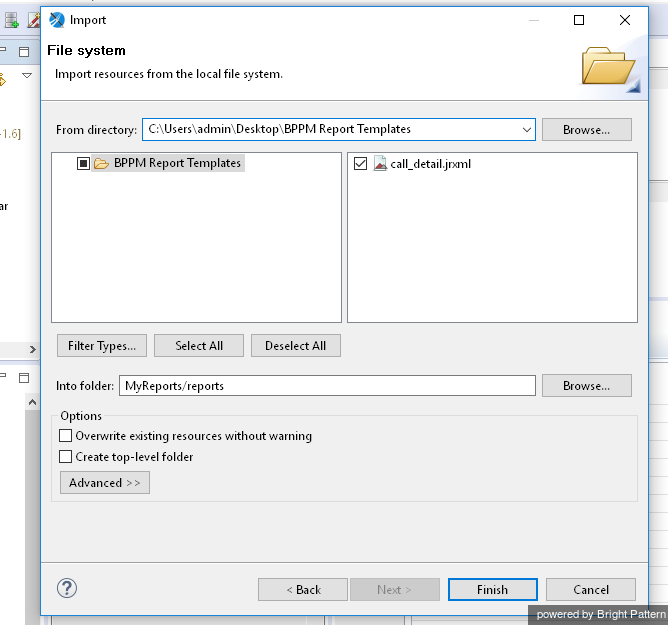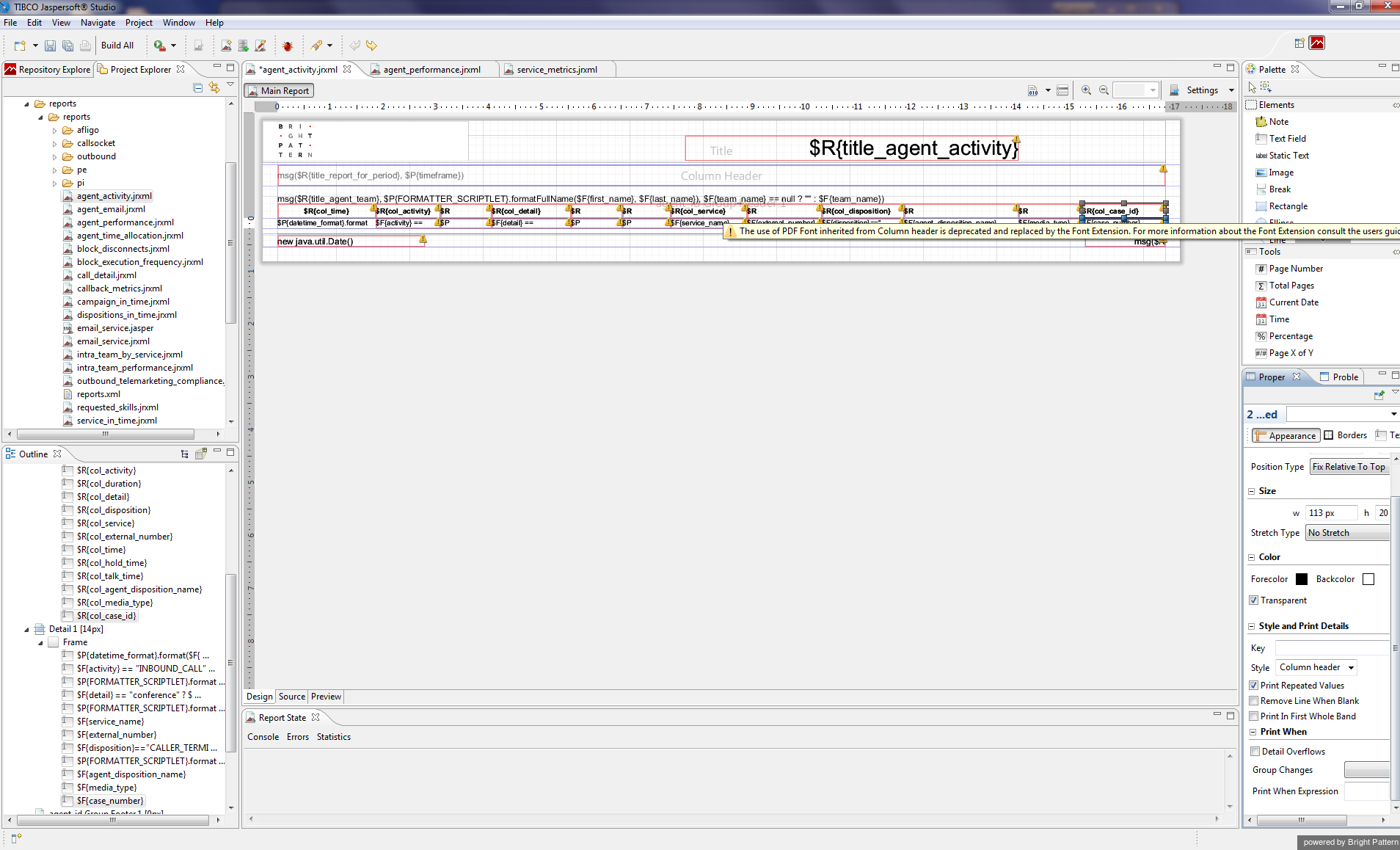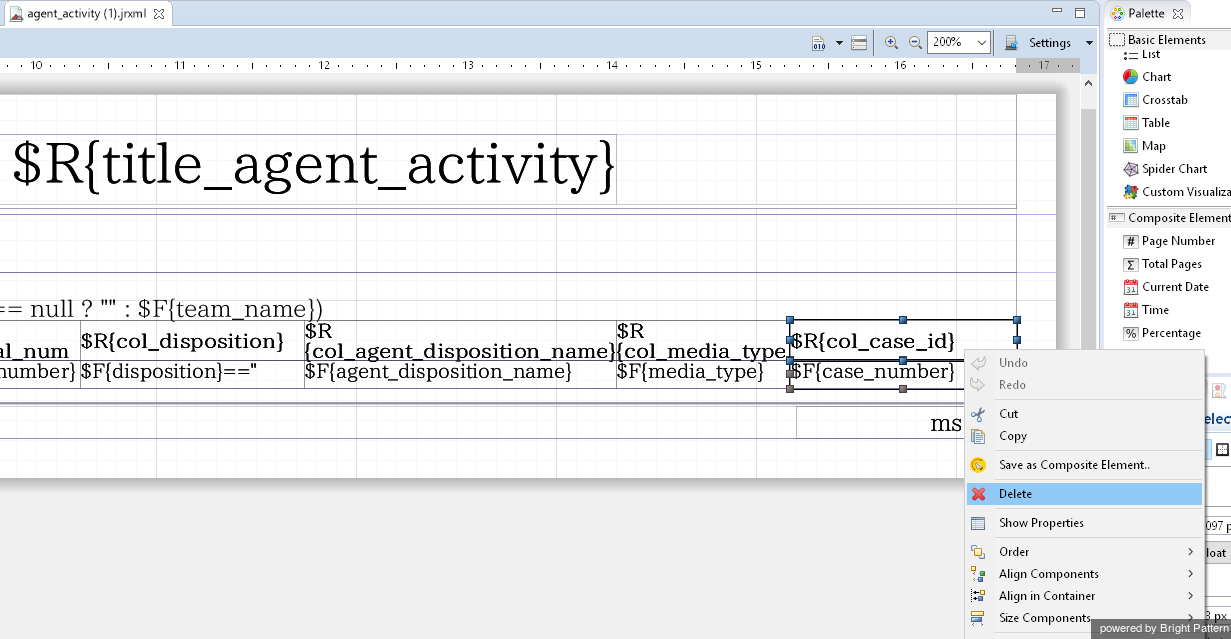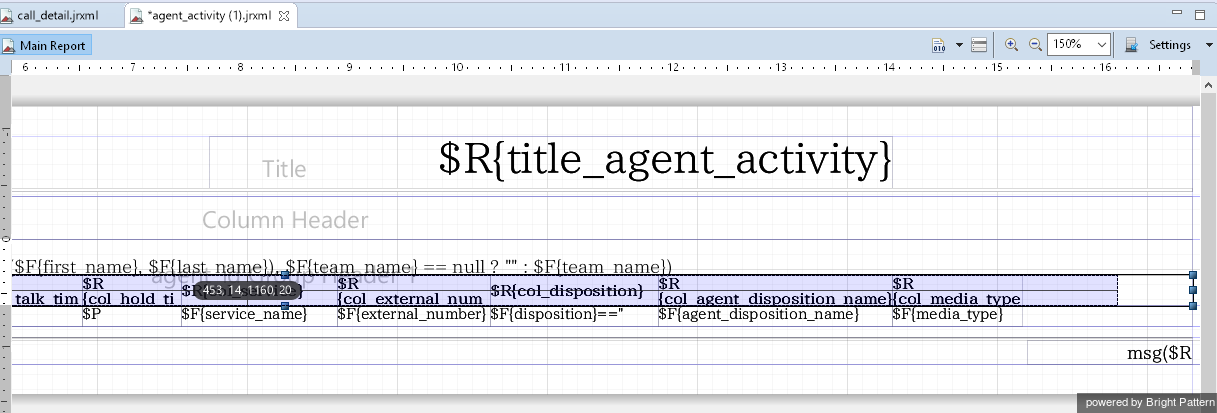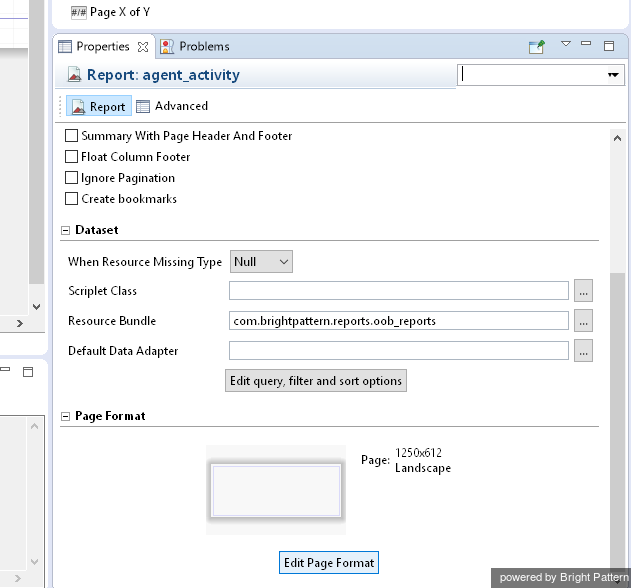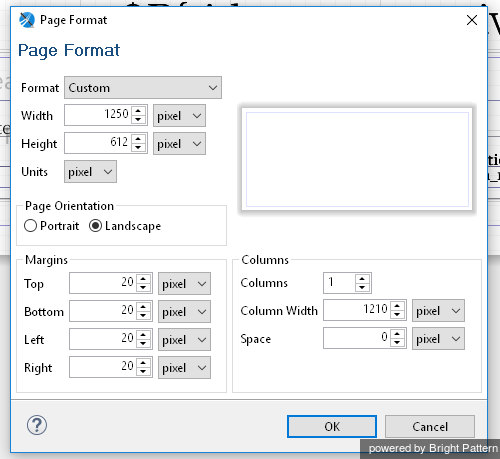(Updating to match new version of source page) |
(Updating to match new version of source page) |
||
| Line 30: | Line 30: | ||
次の例は、''.jrxml'' レポートテンプレートを編集する方法について説明します。この例では、''ケース''列はすぐに使用できる[[reporting-reference-guide/AgentActivityReport|エージェントアクティビティレポート]]から削除され、レポートの書式設定と外観が変更されています。 | 次の例は、''.jrxml'' レポートテンプレートを編集する方法について説明します。この例では、''ケース''列はすぐに使用できる[[reporting-reference-guide/AgentActivityReport|エージェントアクティビティレポート]]から削除され、レポートの書式設定と外観が変更されています。 | ||
| − | |||
=== ステップ 1: agent_activity.jrxmlファイルを開きます。 === | === ステップ 1: agent_activity.jrxmlファイルを開きます。 === | ||
# Jaspersoft Studioで''マイ・レポート >レポート''へ移動します。<br /><br /> | # Jaspersoft Studioで''マイ・レポート >レポート''へ移動します。<br /><br /> | ||
# ''agent_activity.jrxml'' ファイルを探し、ダブルクリックにより開きます。 | # ''agent_activity.jrxml'' ファイルを探し、ダブルクリックにより開きます。 | ||
| − | |||
=== ステップ 2: 編集したい要素を選択します。 === | === ステップ 2: 編集したい要素を選択します。 === | ||
| Line 44: | Line 42: | ||
| − | |||
=== ステップ 3: 必要に応じて、レポート要素の表示を調整します。 === | === ステップ 3: 必要に応じて、レポート要素の表示を調整します。 === | ||
# レポートフレームを選択し、要素を適切な位置にドラッグすることでフレームの幅を縮小します。グリッド線を使うと、各要素の境目を確認できます。<br /><br />[[File:Column-Width.png|650px|thumbnail|center|フレーム幅が調整されました。]]<br /><br /> | # レポートフレームを選択し、要素を適切な位置にドラッグすることでフレームの幅を縮小します。グリッド線を使うと、各要素の境目を確認できます。<br /><br />[[File:Column-Width.png|650px|thumbnail|center|フレーム幅が調整されました。]]<br /><br /> | ||
# レポートの幅を縮小するには、対象のレポートのデザインビュー(レポートの下のグレー色の部分)をクリックします。画面の右側に ''プロパティ ''ペインが表示されます。<br /><br />[[File:Report-Properties-Detail.png|450px|thumbnail|center|レポートテンプレートのプロパティ]]<br /><br /> | # レポートの幅を縮小するには、対象のレポートのデザインビュー(レポートの下のグレー色の部分)をクリックします。画面の右側に ''プロパティ ''ペインが表示されます。<br /><br />[[File:Report-Properties-Detail.png|450px|thumbnail|center|レポートテンプレートのプロパティ]]<br /><br /> | ||
# ''プロパティ''の下にある '''ページフォマットの編集'''を選択します。表示されるウィンドウで、レポートの幅の縮小、必要に応じて他の調整 ができます。<br /><br />[[File:Page-Format.png|450px|thumbnail|center|プロパティ > ページフォーマット]] | # ''プロパティ''の下にある '''ページフォマットの編集'''を選択します。表示されるウィンドウで、レポートの幅の縮小、必要に応じて他の調整 ができます。<br /><br />[[File:Page-Format.png|450px|thumbnail|center|プロパティ > ページフォーマット]] | ||
| − | |||
=== If a report fails to build === | === If a report fails to build === | ||
| − | In some versions of Jaspersoft Studio, Groovy scripting language jar file needs to be updated, as the one supplied with Jaspersoft is not always compatible with the BP formatter scriptlet. If during report compilation an error appears complaining of JRScriptletException class missing, a Groovy library matching the version used in Jaspersoft studio plugins folder must be downloaded from the official groovy distribution https:// | + | In some versions of Jaspersoft Studio, Groovy scripting language jar file needs to be updated, as the one supplied with Jaspersoft is not always compatible with the BP formatter scriptlet. If during report compilation an error appears complaining of JRScriptletException class missing, a Groovy library matching the version used in Jaspersoft studio plugins folder must be downloaded from the official groovy distribution https://archive.apache.org/dist/groovy/ (use groovy-all-X.X.X.jar from "embedded" subfolder). The official groovy jar has to be renamed to have exact same name as the supplied groovy jar, as it uses "_" instead of "-" in the name. |
Latest revision as of 10:12, 9 September 2021
レポートテンプレートのインポートと編集
.jrxmlフォーマットのレポートテンプレートを使用またはカスタマイズするには、次の手順に従って、テンプレートをJaspersoft Studioにインポートしなければなりません。
レポートテンプレートのインポート
ステップ 1: レポートを保存するためのフォルダーを作成します。
- Jaspersoft Studioで画面の左側にあるプロジェクト タブに移動します。
- マイ・レポートを選択します。
- マイ・レポートを右クリックし、新規 > フォルダーを選択します。
- 表示されるダイヤログボックスでは、マイ・レポートという親フォルダーを選択し、新しいフォルダーにレポートという名前をつけます。このフォルダーにはレポートテンプレートが保存されます 。
- 終了をクリックします。
ステップ2: レポートテンプレートのファイルを新しい レポート フォルダーにインポートします。
- レポートフォルダーを右クリックし、インポートを選択します。
- 表示されるダイヤログウィンドウでは、ファイルシステムを選択します。
- 次へをクリックします。
- 以前にコンタクトセンター管理者アプリケーションからダウンロードしたレポートテンプレートのファイルが保存されたフォルダーを選択します。これらのファイルの名前には、.jrxml ファイル拡張子が付いています。
- これらのファイルを選択し、 終了をクリックします。
例: .jrxml レポートテンプレートの編集
レポートテンプレートをダウンロードしたら、Jaspersoft Studioのビジュアルエディターを使用して、.jrxmlレポートテンプレートをインポートおよび編集できます(例えば、既存のメトリックの削除や新しいメトリックの追加など)。 Jaspersoft Studioにインポートされる .jrxmlフォーマットのレポートテンプレートは、次のようになります:
次の例は、.jrxml レポートテンプレートを編集する方法について説明します。この例では、ケース列はすぐに使用できるエージェントアクティビティレポートから削除され、レポートの書式設定と外観が変更されています。
ステップ 1: agent_activity.jrxmlファイルを開きます。
- Jaspersoft Studioでマイ・レポート >レポートへ移動します。
- agent_activity.jrxml ファイルを探し、ダブルクリックにより開きます。
ステップ 2: 編集したい要素を選択します。
- グループヘッダーフレームで$R{col_case_id}を、最後の列の詳細フレームで $F{case_number}を選択します。同時に二つの要素を選択できます。
- 選択した要素を右クリックし、削除を選択します。
ステップ 3: 必要に応じて、レポート要素の表示を調整します。
- レポートフレームを選択し、要素を適切な位置にドラッグすることでフレームの幅を縮小します。グリッド線を使うと、各要素の境目を確認できます。
- レポートの幅を縮小するには、対象のレポートのデザインビュー(レポートの下のグレー色の部分)をクリックします。画面の右側に プロパティ ペインが表示されます。
- プロパティの下にある ページフォマットの編集を選択します。表示されるウィンドウで、レポートの幅の縮小、必要に応じて他の調整 ができます。
If a report fails to build
In some versions of Jaspersoft Studio, Groovy scripting language jar file needs to be updated, as the one supplied with Jaspersoft is not always compatible with the BP formatter scriptlet. If during report compilation an error appears complaining of JRScriptletException class missing, a Groovy library matching the version used in Jaspersoft studio plugins folder must be downloaded from the official groovy distribution https://archive.apache.org/dist/groovy/ (use groovy-all-X.X.X.jar from "embedded" subfolder). The official groovy jar has to be renamed to have exact same name as the supplied groovy jar, as it uses "_" instead of "-" in the name.